“Come convertire i file in SBV a SRT? Il mio lettore multimediale non legge i sottotitoli SBV e speravo di poterli convertire in SRT, un tipo di file più riconoscibile. È possibile convertire SBV in SRT?”
I sottotitoli sono importanti per l'accessibilità e la SEO. Esistono molti formati di file per i sottotitoli. Uno dei più utilizzati è il formato SubRip (.srt). Ma ci sono molti casi in cui si hanno sottotitoli in formato SBV, che il lettore multimediale standard non riesce a identificare. Per questo motivo, la cosa più conveniente da fare è convertire SBV in SRT. In questo articolo vi mostreremo come eseguire questa operazione utilizzando Convertitore da SBV a SRT.
Parte 1. Che cos'è un file SBV?
Un file SBV è un'estensione di un semplice file di testo utilizzato per i sottotitoli video. È composto da tre elementi: gli orari di inizio e fine dei sottotitoli, il contenuto effettivo del sottotitolo e il suo ID, che è un semplice testo che include informazioni aggiuntive come la dimensione del carattere, ecc.
Inoltre, i sottotitoli SBV sono salvati in formato testo semplice, in modo da poter essere aperti e modificati in modo efficiente, anche su sistemi in cui il blocco note potrebbe essere l'unico elaboratore di testi disponibile.
Parte 2. 4 convertitori gratuiti da SBV a SRT per cambiare SBV in SRT senza problemi
Di seguito, abbiamo evidenziato i 4 migliori convertitori da SBV a SRT che sono gratuiti da usare e in grado di completare la conversione dei file in pochissimo tempo.
1. Convertitore da SBV a SRT per sottotitoli
Questo strumento è responsabile dell'acquisizione dei sottotitoli creati da YouTube e da altre fonti e della loro conversione nel formato di file SRT che può essere importato nei software di editing video. L'interfaccia utente è semplice e l'intero processo di conversione è immediato.
Piattaforma supportata: Basato su browser
- Aprire lo strumento online sul browser.
- Fare clic su Seleziona file per caricare il file SBV.
- Il servizio scaricherà automaticamente il file SRT sul dispositivo.
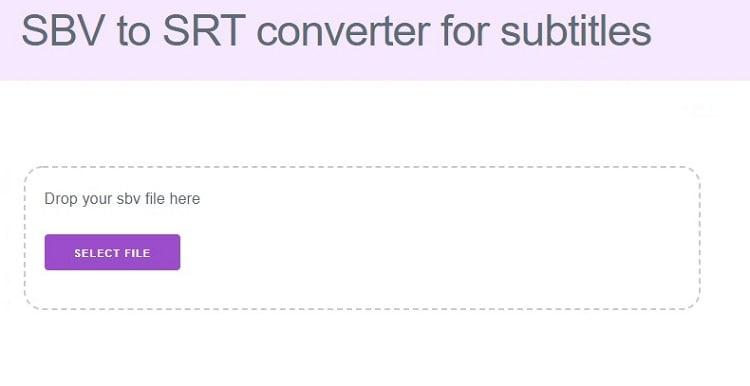
2. Convertitore di sottotitoli GoTranscript
GoTranscript è specializzato nella conversione dei file di sottotitoli in SBV nel formato preferito. Inoltre, è compatibile con quasi tutti i tipi di file di sottotitoli, compresi SRT, SCC, VTT, RT e altri. Inoltre, il prodotto ha un tasso di successo eccezionalmente alto per i servizi di trascrizione video.
Piattaforma supportata: Basato su browser
- Dopo aver aperto il convertitore online, fare clic su Carica per aggiungere il file dei sottotitoli SBV.
- Quindi, passare alla sezione Seleziona formato e fare clic sull'opzione SubRip(.srt).
- Infine, fare clic su Converti per avviare il processo e scaricare i sottotitoli.
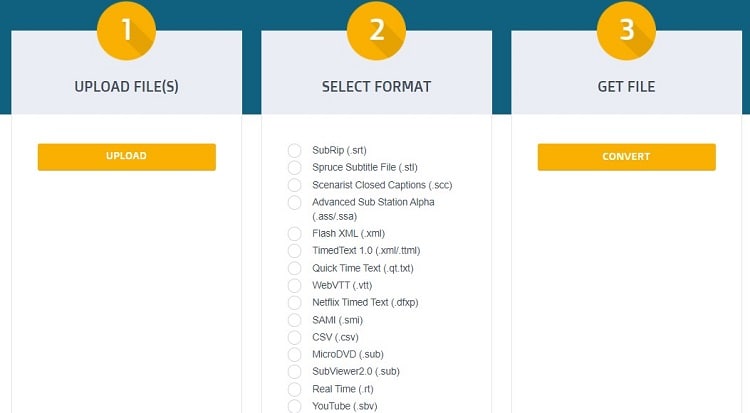
3. Modifica dei sottotitoli
Se state cercando un convertitore di sottotitoli basato su desktop per convertire o modificare accuratamente i file dei sottotitoli in SBV, vi suggeriamo di utilizzare Subtitle Edit. Con questo software è possibile modificare tempi/velocità e cambiare il tipo di carattere dei sottotitoli. Inoltre, supporta un'interfaccia semplice e funziona senza problemi su PC di fascia bassa.
Piattaforma supportata: Windows
- Eseguite Subtitle Edit sul vostro sistema Windows.
- Nella scheda Generale, aprire il file dei sottotitoli.
- Una volta aggiunto il file SBV, fare clic su Formato per selezionare SRT come nuovo tipo di file..
- Infine, fare clic sul pulsante Salva per esportare i sottotitoli convertiti.
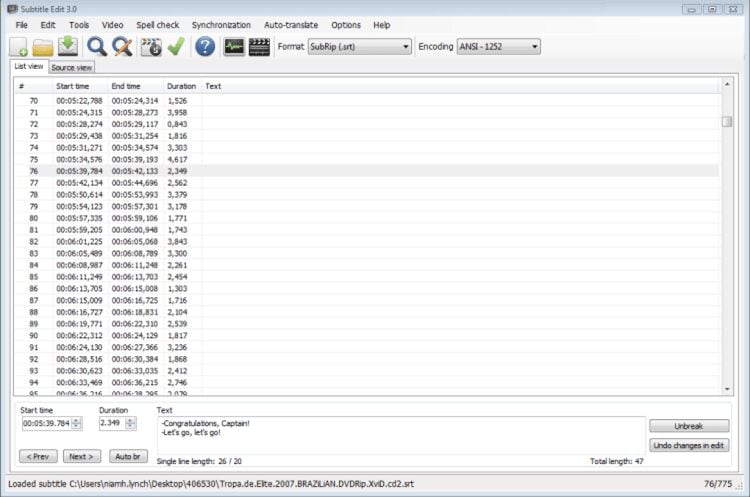
4. FFmpeg
Fino ad ora, potreste aver pensato che FFmpeg sia utilizzato solo per eseguire la conversione di file video. Tuttavia, non è così, poiché è possibile utilizzare questa piattaforma per convertire i sottotitoli SBV in SRT utilizzando un'unica riga di comando.
Piattaforma supportata:macOS e Windows
- Aprite FFmpeg utilizzando il Terminale o il Prompt dei comandi sul vostro computer Mac o Windows.
- Immettere il seguente comando, che convertirà immediatamente SBV in SRT: ffmpeg -i subs.sbv subs.srt
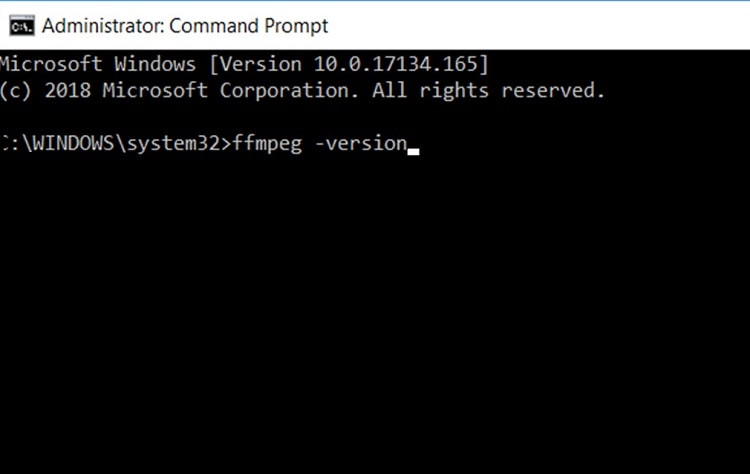
Parte 3. Suggerimenti bonus: Il miglior editor di sottotitoli per modificare/creare/aggiungere file SRT ai video
Ora che sapete come eseguire la conversione dei file SBV in SRT, il passo successivo è imparare a codificarli nel video. Anche in questo caso, vi consigliamo di utilizzare la funzione Subtitle Editor di Wondershare UniConverter per eseguire l'operazione in modo ottimale. Il programma è disponibile su Windows e macOS. Offre un'interfaccia intuitiva che farà sentire i principianti a proprio agio.
Wondershare UniConverter — Video Toolbox tutto in uno per Windows e Mac.
Il miglior Editor di sottotitoli per Mac e Windows che offre modi manuali e automatici per aggiungere/modificare i sottotitoli.
Inserite i sottotitoli nei film per guardarli senza problemi.
Genera automaticamente i sottotitoli dal video e dispone di opzioni per la modifica dei sottotitoli.
Convertite i video in oltre 1000 formati a una velocità 90 volte superiore rispetto ai metodi online.
Comprimere i video in batch senza perdita di qualità.
Editor video facile da usare per tagliare, ritagliare, aggiungere filigrana, modificare la velocità del video, ecc.
Le funzioni basate sull'intelligenza artificiale includono l'editor di filigrane, il ritaglio intelligente, il reframe automatico, la rimozione dello sfondo e altro ancora.
Potente toolbox che include GIF Maker, Image Converter, CD Burner, Fix Media Metadata, ecc.
Nell'Editor sottotitoli è possibile completare le seguenti operazioni:
Creare – Una volta caricato il video nell'editor, questo vi permetterà di aggiungere o scrivere manualmente i sottotitoli, consentendovi di personalizzare il carattere e di regolare il testo con la timeline.
Importare – Se il video ha un file di sottotitoli separato, è possibile importarlo nell'editor e modificarne l'opacità, la posizione, il carattere e il colore. A questo punto, è possibile scegliere se inserirli nel video o esportarli come file SRT separato.
Generatore automatico – L'IA avanzata disponibile con l'Editor sottotitoli estrae l'audio dal video, rimuovendo le parti mute e creando sottotitoli da zero in oltre 100 lingue e con una precisione del 100%.
Da testo a sottotitoli – È possibile incollare i sottotitoli del video dal testo e gestirne le dimensioni, il tipo di carattere, il colore, il posizionamento e altro ancora, prima di esportarli come file SRT.
 Converti in batch MOV in MP4, AVI, 3GP, WAV e viceversa facilmente.
Converti in batch MOV in MP4, AVI, 3GP, WAV e viceversa facilmente. 


